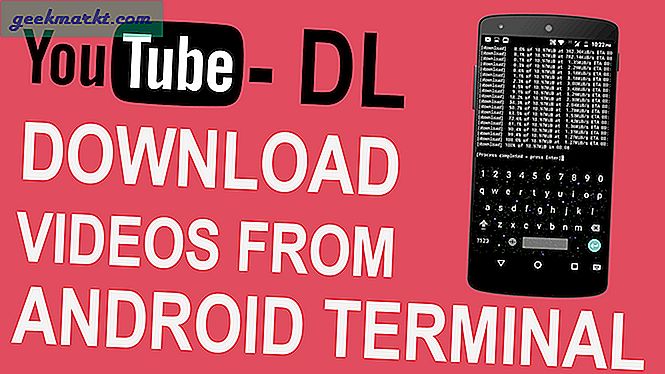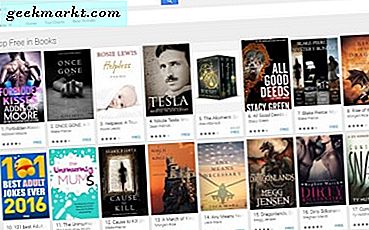Er zijn tal van apps in de Google Play Store waarmee u cast je Android-scherm op de computer. Maar de meeste zijn niet betrouwbaar en sommige werken soms wel, staan vol met pop-upadvertenties en worden vaak betaald.
Maar wat denk je, je kunt de goede oude TeamViewer gebruiken om je Android-scherm naar je pc en macOS te casten. Dit is handig als u uw klant een productdemo van uw app op een groter scherm wilt geven of als u op afstand problemen met de smartphone van uw ouders wilt oplossen.
Lees het volgende artikel of scrol helemaal naar beneden om deze video te bekijken.
Waarom TeamViewer gebruiken om Android-scherm naar pc te casten
In tegenstelling tot andere apps voor schermspiegeling voor Android, biedt TeamViewer -
- Gratis en werkt op elk platform
- Geen watermerk of tijdslimiet.
- Werkt op zowel mobiele data als wifi
- Beveiligde verbinding met 256 bit AES-sessiecodering
- Bekijk apparaatinformatie
- Krijg permanent toegang tot uw onbeheerde Android-apparaat
Verwant:7 apps om bestanden over te zetten tussen uw computer en Android zonder USB
Spiegel uw Android-scherm op elke computer
Volg de stappen
1. Ga op je Android naar Google Play Store en installeer TeamViewer Host.

2. Eenmaal geïnstalleerd log in of maak een nieuwe TeamViewerwer account, als u er nog geen heeft. Hiermee wordt uw Android-apparaat toegewezen aan uw lijst met TeamViewer-apparaten, die u eenvoudig op afstand kunt beheren en bedienen.

3. Ga vervolgens naar uw computer (Windows, macOS, Linux, alles is goed), typ dit adres in uw webbrowser - login.teamviewer.com. Log nu in op hetzelfde TeamViewer-account.

4. U vindt uw Android-apparaat in de lijst, klik op het Aansluiten optie ernaast.

5. U ziet een pop-up waarin uw toestemming wordt gevraagd start de TeamViewer app op uw computer. Klik op OK. Als u de Teamviewer-app niet op uw computer heeft geïnstalleerd, moet u deze eerst downloaden en vervolgens starten.

6. Teamviewer wordt geopend in een nieuw venster op uw computer. Maar je Android-scherm wordt nog steeds niet weergegeven.
Omdat het de eerste keer is dat u de app gebruikt, moet u toestemming verlenen aan de TeamViewer-app. Ga naar je Android-smartphone en daar zie je een pop-up met de tekst - Host begint alles vast te leggen dat op je scherm wordt weergegeven.

Tik op om verder te gaan Begin nu. Als u permanent toegang wilt hebben tot uw onbeheerde Android-apparaat, klikt u op het kleine selectievakje dat zegt: Laat het niet meer zien.

7. En dat is het, u kunt nu uw Android-scherm naar uw computer casten.

Om het Android-scherm uit het TeamViewer-appvenster te halen, naar een nieuwe eigen video, klikt u op het kleine vakje met het pijlpictogram bovenaan.

Andere dingen die u kunt doen met Teamviewer op Android
Naast realtime schermdeling van uw Android naar computer, zijn er verschillende andere dingen die u kunt doen met uw Teamviewer Host-app.
Gedeeld klembord - Teamview ondersteunt universeel klembord. Als u tekst op uw computer kopieert, wordt deze ook automatisch naar het Android-klembord gekopieerd.

Apps verwijderen - Vanuit het gedeelte Apps kunt u apps snel verwijderen, maar de gebruiker moet hetzelfde bevestigen op zijn Android-apparaat.

Afstandsbediening - Hoewel u uw Android-smartphone niet echt vanaf uw computer kunt bedienen, kunt u de andere persoon wel begeleiden. Als u bijvoorbeeld vanuit uw Teamviewer-app op de computer op een bepaald deel van het Android-scherm klikt, wordt er een handgebaar weergegeven op de Android-telefoon, waardoor de Android-gebruiker door zijn probleem wordt geleid. Dit is handig als u problemen met uw oudersmartphone oplost.
Bestanden overzetten - TeamViewer ondersteunt FTP, wat betekent dat u bestanden heen en weer kunt overbrengen van uw computer naar Android

Afronden: spiegel je Android-scherm
Tijdens het testen heb ik een YouTube-video op mijn Android afgespeeld en TeamViewer kon deze naar het grotere scherm casten met bijna geen vertraging of grote frame-drop. Het kan echter alleen het Android-scherm spiegelen, het verzendt geen audio.
Een belangrijk ding om in gedachten te houden is, als je groots bent onbeheerde toegang, kan de andere partij alles zien wat u doet op uw Android. Dit betekent dat als u de bank-app op uw Andoird opent of een gevoelige e-mail verzendt, de andere persoon dat duidelijk kan zien. Ja, u krijgt nog steeds de melding dat TeamViewer is ingeschakeld, maar als u al te veel meldingen heeft, kan dat gemakkelijk te combineren zijn.
Over het algemeen werkte Teamviewer prima tijdens mijn tests en had alle gewenste functies die je gratis nodig hebt. Schermspiegeling kan echter gevaarlijk zijn als u niet oppast met wie u gegevens deelt, dus wees voorzichtig tijdens het gebruik van deze apps.
Video: cast Android-scherm op elke computer met TeamViewer
Lees ook:Overal toegang tot uw computerbestanden met TeamViewer